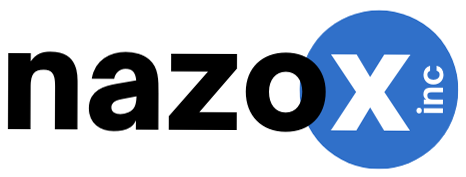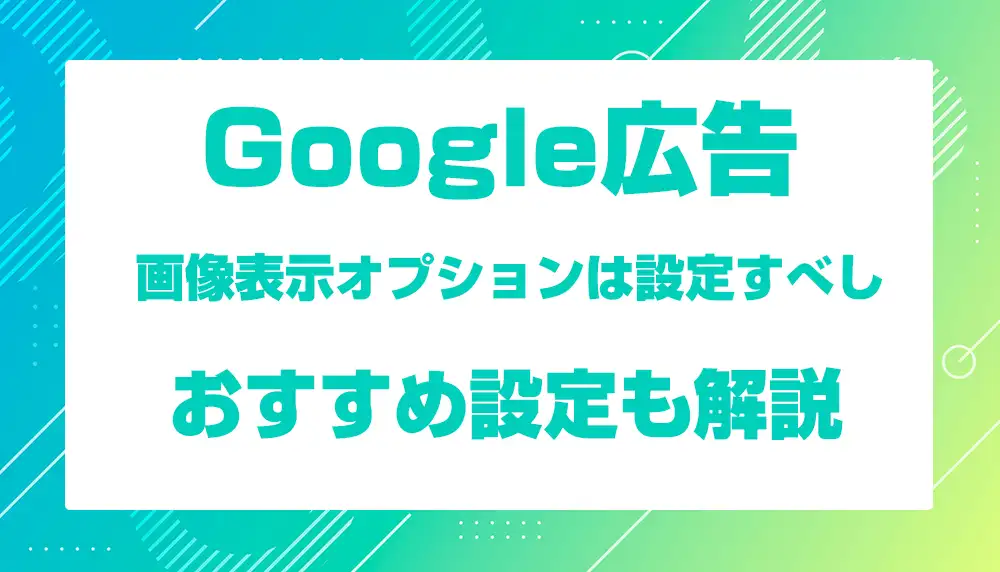Google広告のアセット(表示オプション)は様々ありますが、2021年ごろから画像アセットが追加されました。
こちらは検索広告に画像を追加することができる機能です。
商品やサービスの検索広告を視覚化することにより広告の効果が上がることが期待されます。
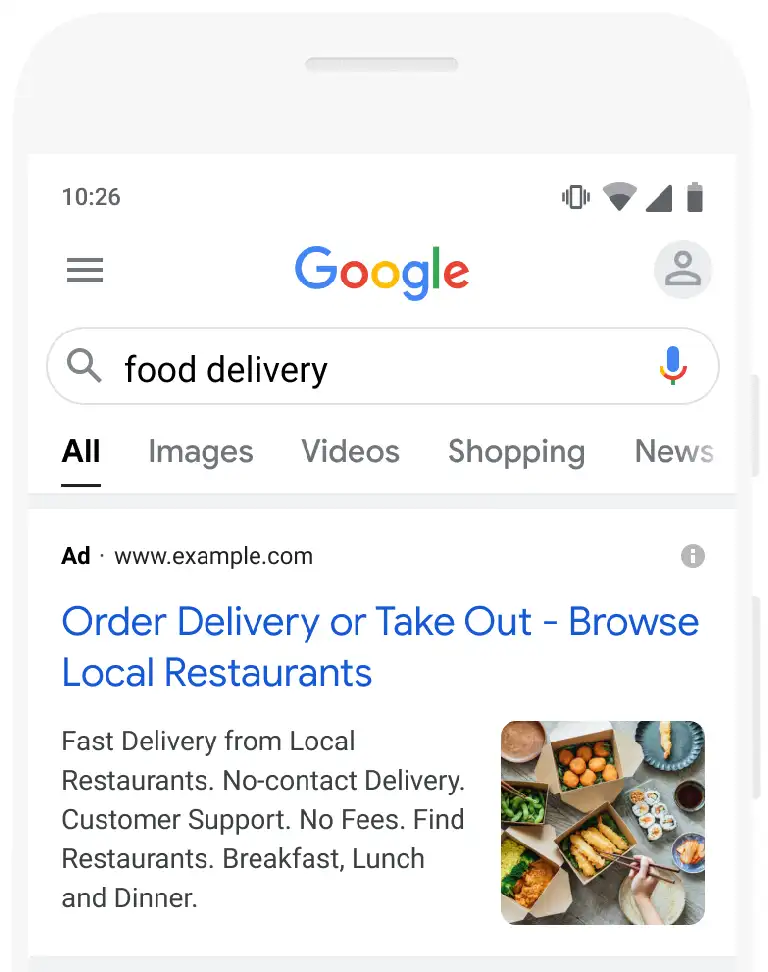
結論、画像アセットが使えるなら使ったほうがいいです。
この記事では画像アセットの要件、注意事項も踏まえ、実際にいくつか運用してきた所感でのおすすめの設定方法も紹介していきます。
この記事がおすすめな人
- 画像アセット(表示オプション)について知りたい
- 画像アセットの使い方が知りたい
- おすすめの使い方があったら知りたい
といった方におすすめです。
そもそも画像アセットって?
画像アセット(画像表示オプション)とは、Google検索広告に画像を表示することができる広告アセットです。自社の商品・サービスに関連性の高い画像を設定することによって視覚的な情報も相まってクリック率などの広告のパフォーマンス向上が見込めます。
モバイル検索広告で画像アセットを使用すると、クリック率が平均 10% 向上することが見込まれます。(データソース: Google 内部データ、2021 年 3 月 5 日~3 月 18 日)。
引用:https://support.google.com/google-ads/answer/10700789?hl=ja
画像アセットのメリット
画像アセットのメリットについて簡単に説明します。
以下のようなメリットが挙げられます。
- 視覚的訴求力
- 商品・サービスの具体性
- ブランドの認知度向上
- ユーザーエンゲージメントの強化
もう少し深掘りしていきます。
1.視覚的訴求力
テキストだけの広告よりも画像を使用した広告の方がユーザーに強い印象を与え、商品やサービスへの関心を喚起しやすいです。これによりクリック率が向上し、結果としてコンバージョン率も上がる可能性があります。
2.商品・サービスの具体性
画像アセットを使用すると、商品やサービスの具体的な特徴や価値を視覚的に伝えることができます。これは特に商品の見た目が購買意欲を刺激するような場合や、新しいコンセプトを伝える場合に有効です。
3.ブランドの認知度向上
一貫したビジュアルイメージを広告で使用することにより、ブランドの認知度を向上させることができます。これにより、長期的に見てユーザーのブランドロイヤルティを向上させることが期待できます。
ユーザーエンゲージメントの強化
画像を使用した広告はユーザーのエンゲージメントを促進しやすいです。視覚的な要素が加わることで、ユーザーが広告に興味を持ち、より多くの情報を求めてクリックする可能性が高まります。
画像アセットのフォーマットの要件
画像アセットを使うには以下の要件に沿っていないと使用できません。
Google 広告アカウントで Google のプラットフォームの十分な利用実績があり、次の要件を満たしている場合、通常は画像アセットのご利用が可能です。
引用元:画像アセットのフォーマットの要件
- アカウントの開設から 90 日以上が経過している。
- アカウントでこれまでポリシーに準拠してきた実績がある。
- アカウントに有効なキャンペーンがある。
- アカウントに運用中のテキスト広告があり、検索キャンペーンで過去 28 日以上にわたって費用が発生している。
- アカウントのカテゴリまたはサブカテゴリが対象である。一部のデリケートなカテゴリまたはサブカテゴリ(例: 性的なコンテンツやギャンブル)は、画像アセットとして使用することはできません。
ポリシーに沿って90日以上経過して費用も使っている広告であれば使えるようになります。性的なコンテンツやギャンブルは使用不可とのことです。
画像アセットの仕様について
画像のファイル形式やアスペクト比をまとめました。
| 項目 | 内容 |
|---|---|
| ファイル形式 | JPG、PNG、静止 GIF |
| アスペクト比 | スクエア(1×1)※必須 横向き(1.91×1) |
| 画像解像度 | 最小ピクセル > 300×300(スクエア)、600×314(横向き) 推奨ピクセル > 1200×1200(スクエア)、1200×628(横向き) |
| ファイルサイズ上限: | 5,120 KB |
| 推奨される画像のセーフエリア | 重要なコンテンツは画像の中央 80% の範囲内に配置 |
画像アセットのOKとNG例
ここからは画像アセットを設定する際に画像アセットが許可される場合と許可されない場合をいくつかご紹介していきます。
テキストやグラフィックのオーバーレイ
画像にテキストを追加したり、ブランドのロゴが追加してある画像は許可されません。
自然な形で店のロゴを撮影した画像は許可されます。基本的に加工した画像は許可されません。
許可する場合と許可しない場合
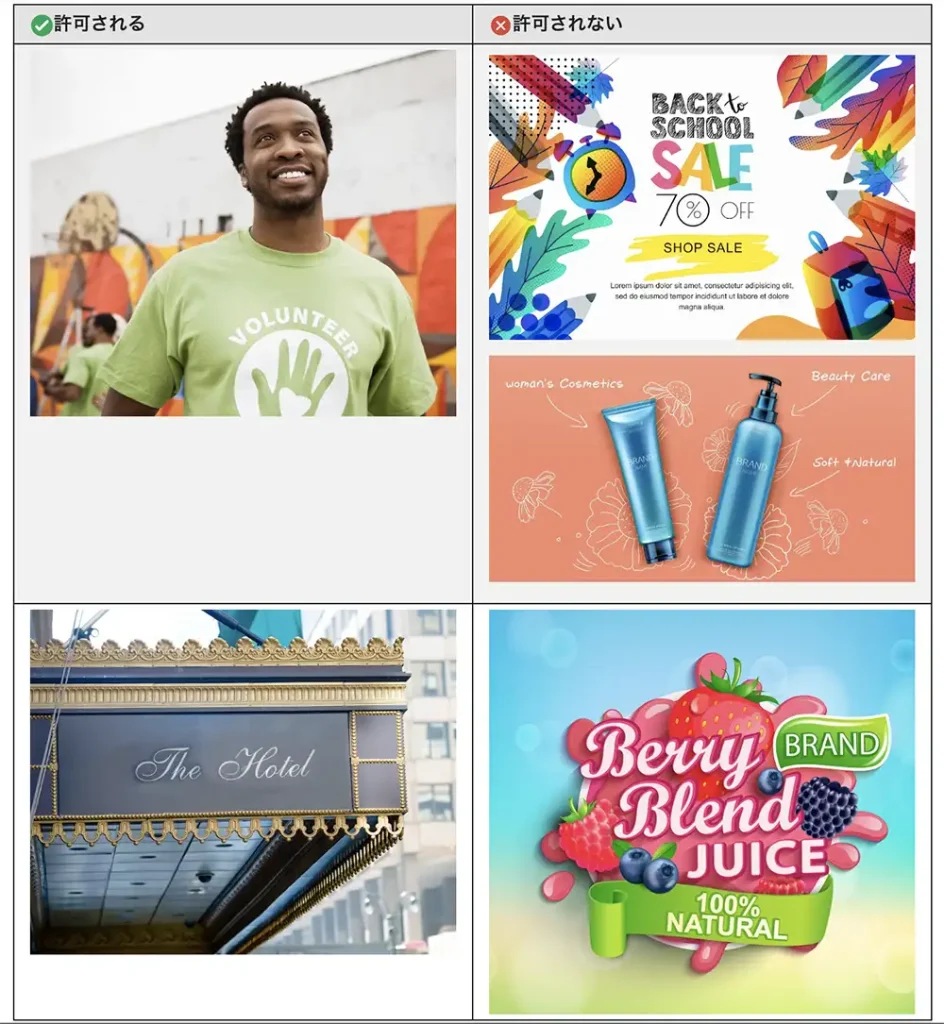
基本的にはテキストやロゴを画像に加工していない自然な画像が許可されます。
ブランドやサービスのロゴを使いたいけどどうすればいいですか?
ロゴを使用する場合は実際の店舗や商品にあるロゴ部分をうまく撮影して画像アセットとして使うのがいいかもしれません。しかし、きれいに撮りすぎて加工画像と判断されてしまう場合もあるので注意が必要です。ある程度の自然な撮影感はいるのではないでしょうか。
- ブランドやサービスのロゴを使いたいけどどうすればいいですか?
-
ロゴを使用する場合は実際の店舗や商品にあるロゴ部分をうまく撮影して画像アセットとして使うのがいいかもしれません。しかし、きれいに撮りすぎて加工画像と判断されてしまう場合もあるので注意が必要です。ある程度の自然な撮影感はいるのではないでしょうか
空白の多すぎる画像
画像が白抜きの場合などでメインの商品の画像が小さく空白が多い場合は許可されません。
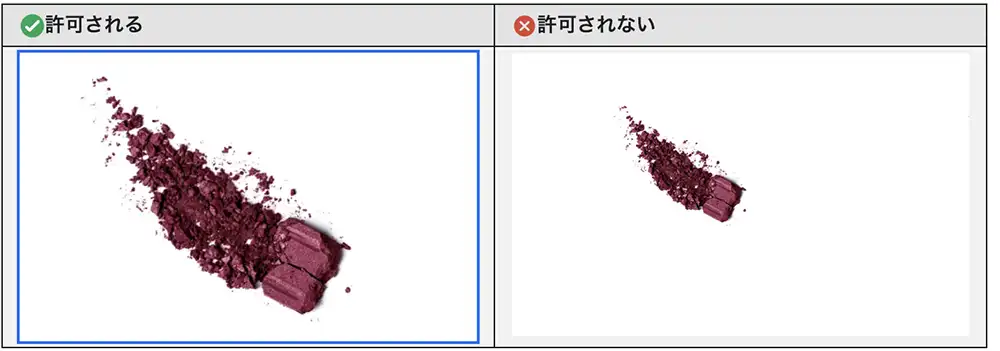
空白が多くて許可されなかった場合はどうすればいいですか?
空白が多いならフォトショップや画像編集ソフトで空白部分を切り抜いて再度画像を登録してみるのがいいです。
- 空白が多くて許可されなかった場合はどうすればいいですか?
-
空白が多いならフォトショップや画像編集ソフトで空白部分を切り抜いて再度画像を登録してみるのがいいです。
コラージュ
撮影後の編集でコラージュ化、もしくは結合している画像も許可されません。
しかし、自然とコラージュ状態になっている被写体の画像(例: スクラップブック、絵葉書、印刷カタログ、卒業アルバムなど)は制限付きで許可される場合があるようです。
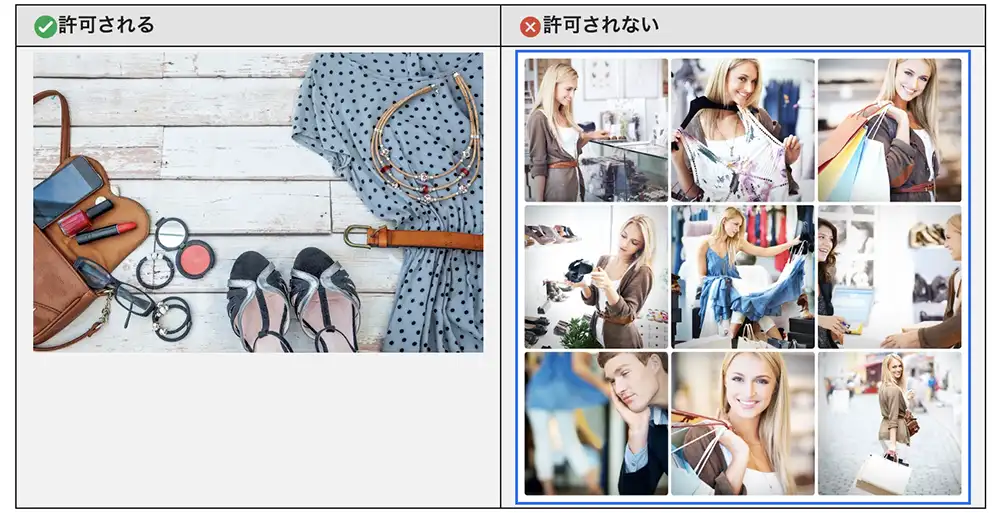
画像引用:画像アセットのフォーマットの要件
ぼやけた画像や不鮮明な画像
画像がぼやけていてどんな商品やサービスかわからない画像、内容を識別できない画像も不許可となります。
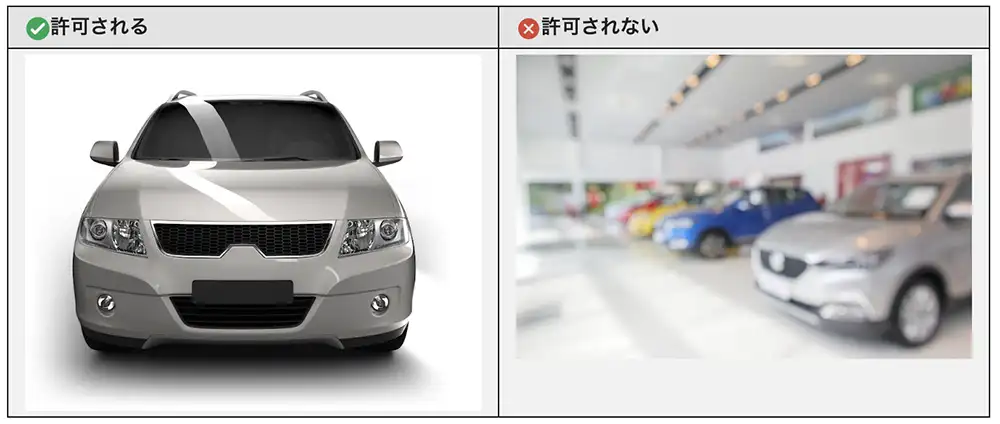
画像引用:画像アセットのフォーマットの要件
一眼レフで撮影した画像で被写体以外が、ぼやけている画像は大丈夫でしょうか?
こちらに関しては、質問のタイプの画像を入稿したことがないので分かりかねます。可能であれば被写体以外はぼやけた写真とぼやけておらずハッキリとした画像を両方入稿してみるのがいいのではないでしょうか。
- 一眼レフで撮影した画像で被写体以外が、ぼやけている画像は大丈夫でしょうか?
-
こちらに関しては、質問のタイプの画像を入稿したことがないので分かりかねます。可能であれば被写体以外はぼやけた写真とぼやけておらずハッキリとした画像を両方入稿してみるのがいいのではないでしょうか。
乱れた画像
画像の乱れや変形によって訴求内容などが不鮮明な画像などは許可されません。
逆さまになっている画像なども不許可になるようです。
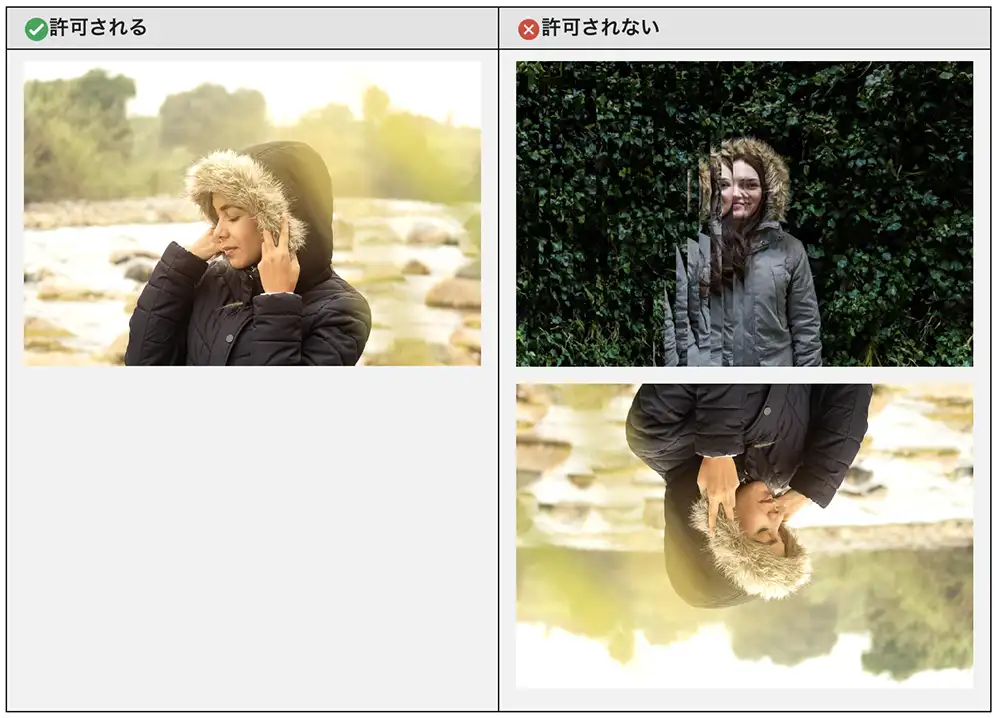
画像引用:画像アセットのフォーマットの要件
切り抜き方に問題がある画像
画像の訴求や主題を判別するのが難しい画像は許可されない場合があります。
以下の例だと許可されるのは横長の画像で車と購入者が主題になっていると思うのですが、許可されていないスクエア型の画像は購入者が見切れているので不許可になっているのではないでしょうか。

画像引用:画像アセットのフォーマットの要件
画像を切り抜いて使いたいのですがどうしても見切れてしまいます。
一度試しに見切れた画像を入稿してみてもいいかもしれません。どうしても許可されない場合は元の画像が横長や縦長であれば元の画像に正方形になるように画像編集ソフトで空白を足してみるという方法もあります。
- 画像を切り抜いて使いたいのですがどうしても見切れてしまいます。
-
一度試しに見切れた画像を入稿してみてもいいかもしれません。どうしても許可されない場合は元の画像が横長や縦長であれば元の画像に正方形になるように画像編集ソフトで空白を足してみるという方法もあります。
禁止コンテンツ
ヌード描写のある画像や性的な意味を持つ画像は禁止されています。純粋に肌色が多い場合の画像も許可されません。
制限付きで許可される場合として、モデルが衣服を着用している画像は、皮膚の過度な露出がなければ認められます。
下着や水着の商品の場合は商品のみの画像やマネキンであれば許可されるようです。
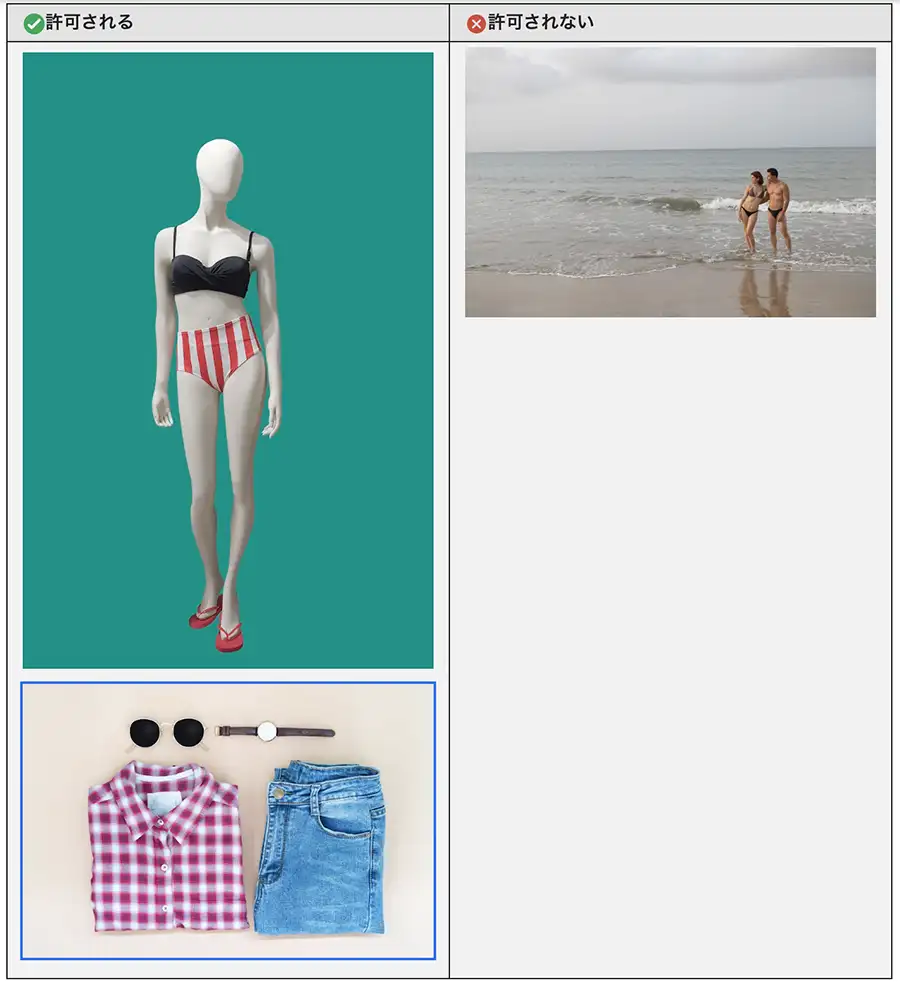
画像引用:画像アセットのフォーマットの要件
画像アセットの追加方法
ここからは画像アセットの追加方法について説明していきます。
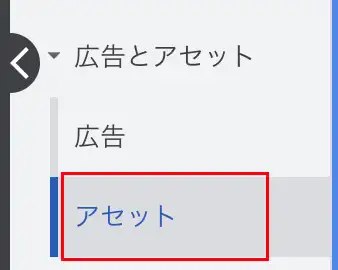
まずは、画像アセットを設定したいキャンペーンか広告グループを選択して「広告とアセット > アセット」を選択します。
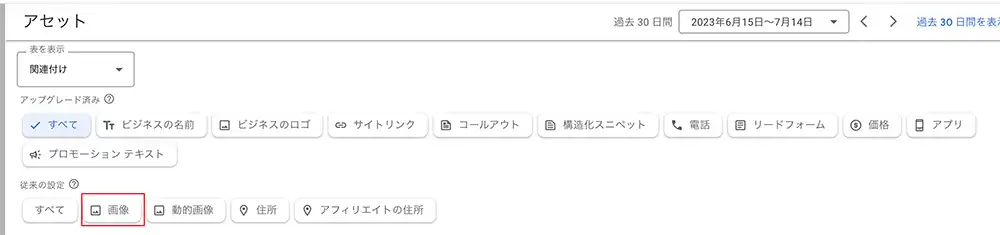
アセット画面が表示されるので画像赤枠の「画像」をクリックします。

画像アセットの画面が表示されます上の画像の赤枠のどちらでもいいのでクリックして画像を追加していきます。
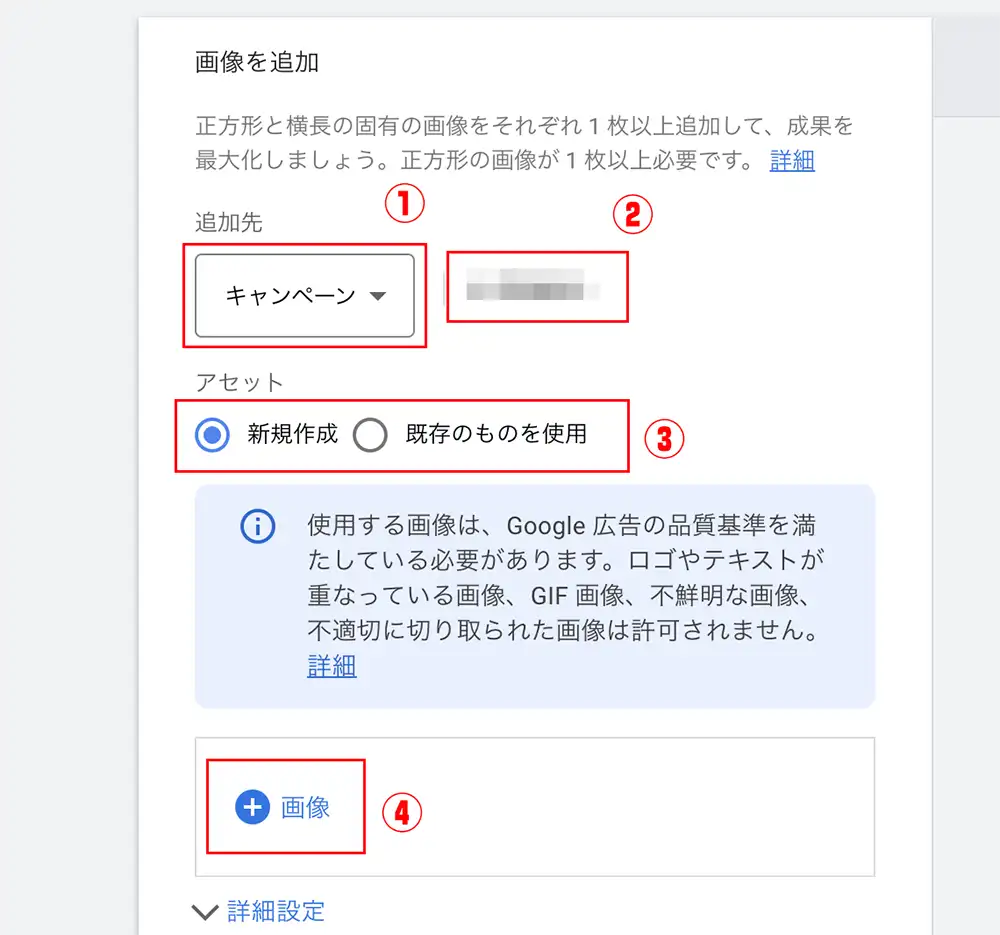
画像アセットを設定する画面が表示されます。
- ①はキャンペーンか広告グループを選択
- ②は選択したキャンペーン名、広告グループ名
- ③は新規作成するか既存の画像アセットを使うか
- ④は画像アセットを追加する、追加したあとに予定の画像が表示
となります。
④の画像ボタンをクリックして画像を追加します。
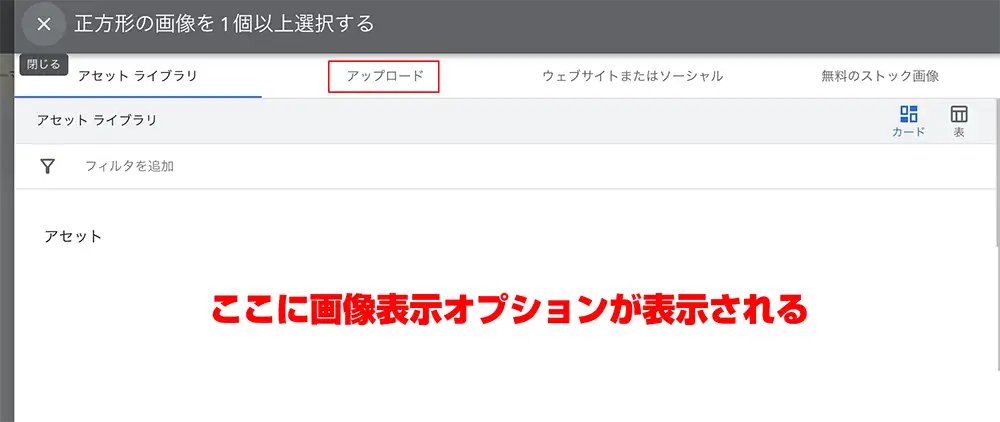
画像を追加する画面が表示されます。今回はアップロードで追加したいので赤枠のアップロードをクリックします。
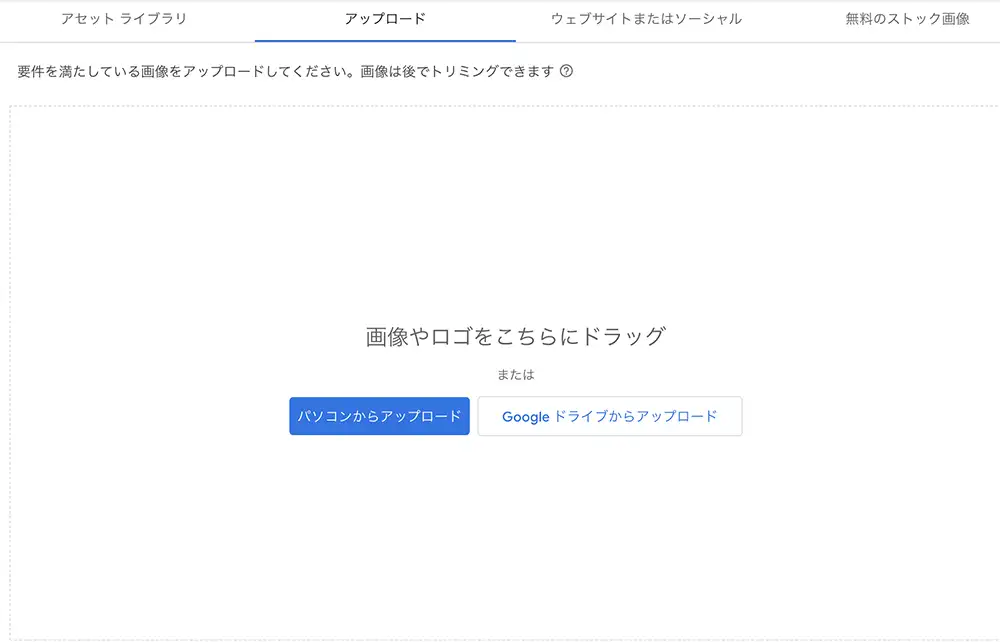
こちらがアップロード画面になります。パソコンからアップロードかGoogleドライブからアップロードも可能です。また、画像を点線内にドラッグしても追加することができます。
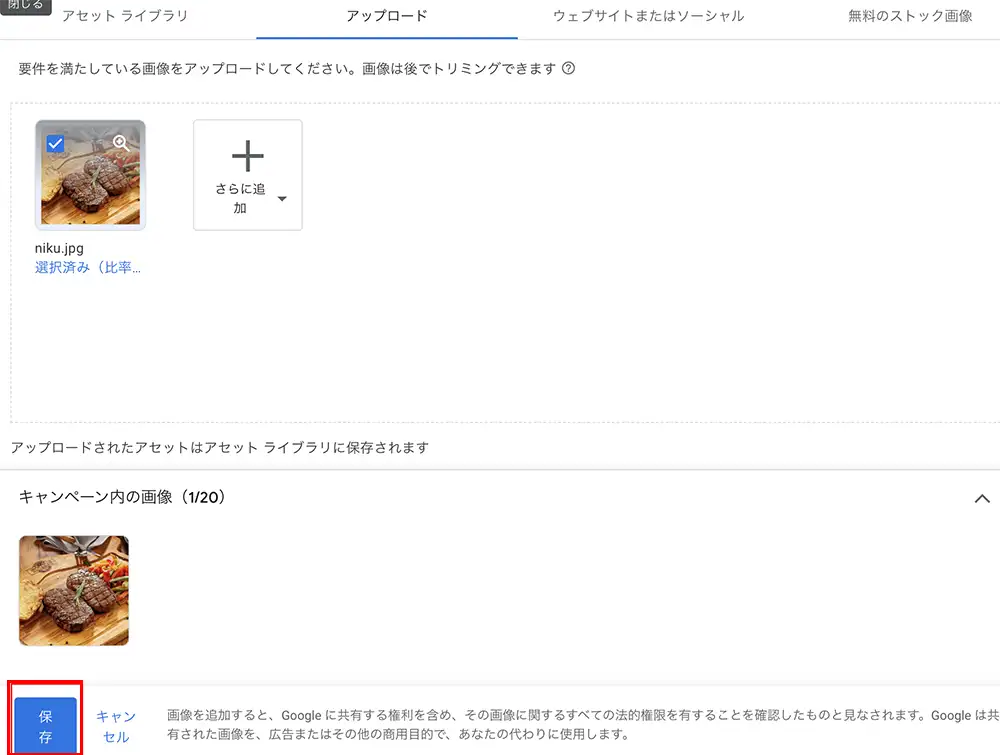
画像を追加するとフォーマットや形式に問題がなければ上のようになります。もちろん一度に複数いれることも可能です。
画像アセットはキャンペーンや広告グループ単位で最大20枚登録することができます。
「保存」ボタンをクリックして次に進みます。
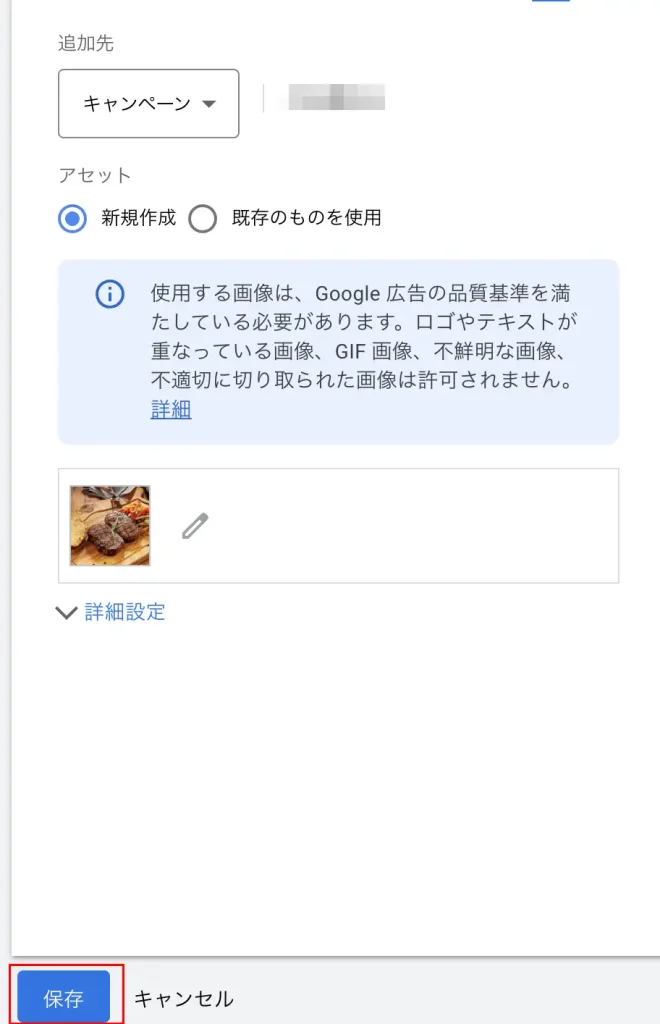
これで画像が保存される準備ができました。あとは問題なければ赤枠の「保存」ボタンをクリックしたら登録完了です。

画像が追加されました。追加したらすぐに使えるわけではありません。審査までに2~3営業日から長いと1週間くらいかかる場合があります。
無事承諾されたらステータスが「承諾済み」になります。許可されないとステータス部分にエラー内容が表示されます。
エラーの例
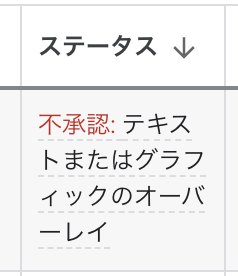
エラーの例としてオーバーレイで不承認になりました。画像の加工はしてないのですがロゴが入った商品カードと商品がかぶっていてこういった結果になりました。
同じ画像では登録できないので別の画像を使うなり変更しましょう。
画像アセットのおすすめ設定方法
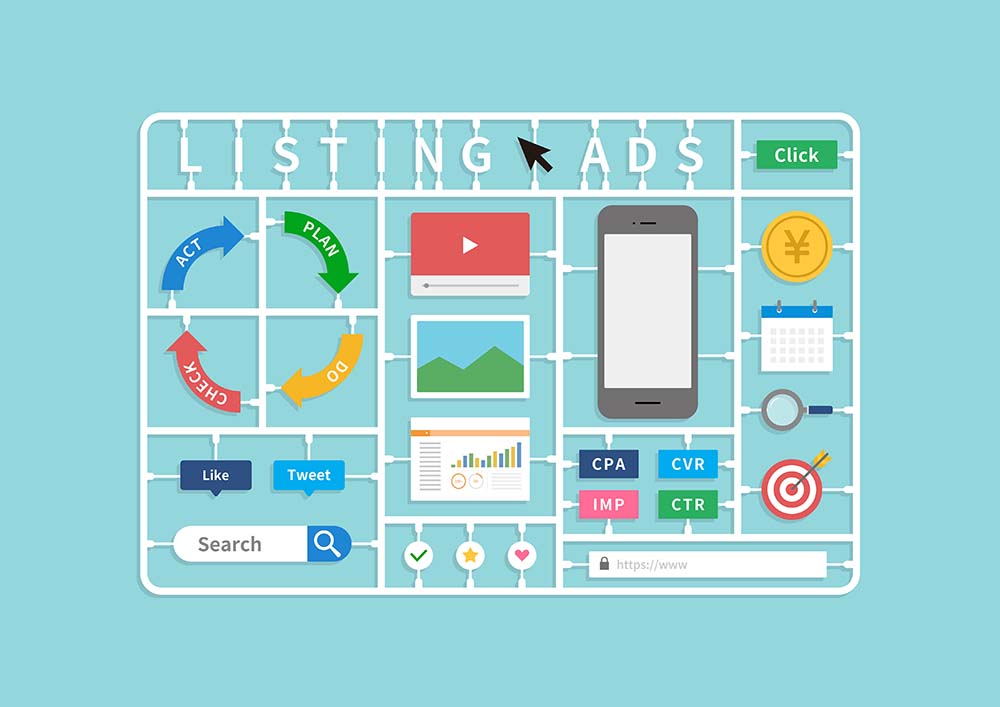
ここからは画像アセットのおすすめの設定方法の説明です。
もしかしたら当たり前だということもあるかもしれませんが他のサイトではあまり書かれてなかったので記載しておきます。業種や商品によっては当てはまらない場合もあります。最大公約数的な考えなのであしからず。
結論、1つのキャンペーンもしくは広告グループにスクエアの画像アセットを4から5枚以上設定しましょう。
理由としては画像が複数あったほうが機械学習が回るという点と、条件は不明ですが画像アセットは広告掲載時は基本1つの画像しか表示されませんが3枚以上だとたまにモバイルで3枚同時に表示されることがあります。(スマホで見たことあったんですがスクショし忘れました)
1つの例として、複数の画像アセットを設定してある特定の画像はキャンペーン全体のコンバージョン単価が9000円ほどのキャンペーンで画像アセットのコンバージョンでは半分ほどの4000円弱でコンバージョンを獲得できていたこともあります。もちろんコンバージョン数も画像アセット単位で40件ほどある中でです。
画像アセットは複数設定することにより画像の良し悪しも判断することができます。効果が悪い画像は削除するなりして新しい画像を入れてPDCAを回していきましょう。
横長の画像はいれなくてもいいんですか?
可能であれば入れた方がいいですが、まずは正方形の画像を充実させましょう。横長の画像は実際に運用して表示回数も少ないですし、見かけることが稀です。
- 横長の画像はいれなくてもいいんですか?
-
可能であれば入れた方がいいですが、まずは正方形の画像を充実させましょう。横長の画像は実際に運用して表示回数も少ないですし、見かけることが稀です。
- 正方形の画像を4~5枚以上ですが20枚登録してもいいんですか?
-
登録自体は問題ないですが、キャンペーン・もしくは広告グループの月間表示回数が5万以下(目安)の広告ではやめておいたほうがいいかもしれません。理由は学習するのに時間がかかるからです。どの画像がいいか悪いかの判断が遅れるので可能であれば始めのうちは多くても10枚までがいいかもしれません。個人的には6枚前後設定して、ある程度データがたまったら効果が悪いものは停止・削除して新しい画像を追加していきます。
どんな画像を入れたらいいか
これはBtoC系のビジネスでコンバージョン獲得においてのことですが、個人的には
- 商品やサービスのきれいなベストショット画像
- 店舗がある場合は店舗画像
- 実際に商品やサービスを使っている画像
- スマホなどでリアルにとった画像(きれいじゃなくてもいい)
などがおすすめです。1~4に関して1枚ずつではなくて複数入れても問題ありません。
特に4はあまり設定しないかもしれませんが、4のあまりきれいじゃないリアル感のある画像で当たることが多いです。
ハイブランドや格式高いサービスなどは4のきれいじゃない画像は難しいかもしれませんが、例えばリフォーム会社だとリフォーム後のきれいな画像を載せたくなるかもしれませんが掲載許可があればリフォーム前の画像なども登録してみるといいかもしれません。
広告やウェブマーケティングを行っていると感覚的に自分や他者がいいなと思ったものが案外よくなくて、意外な施策が結果を出すこともあります。
正解はないので色々な視点を持って画像アセットを使うのがおすすめです。
Google広告の画像アセット(表示オプション)まとめ
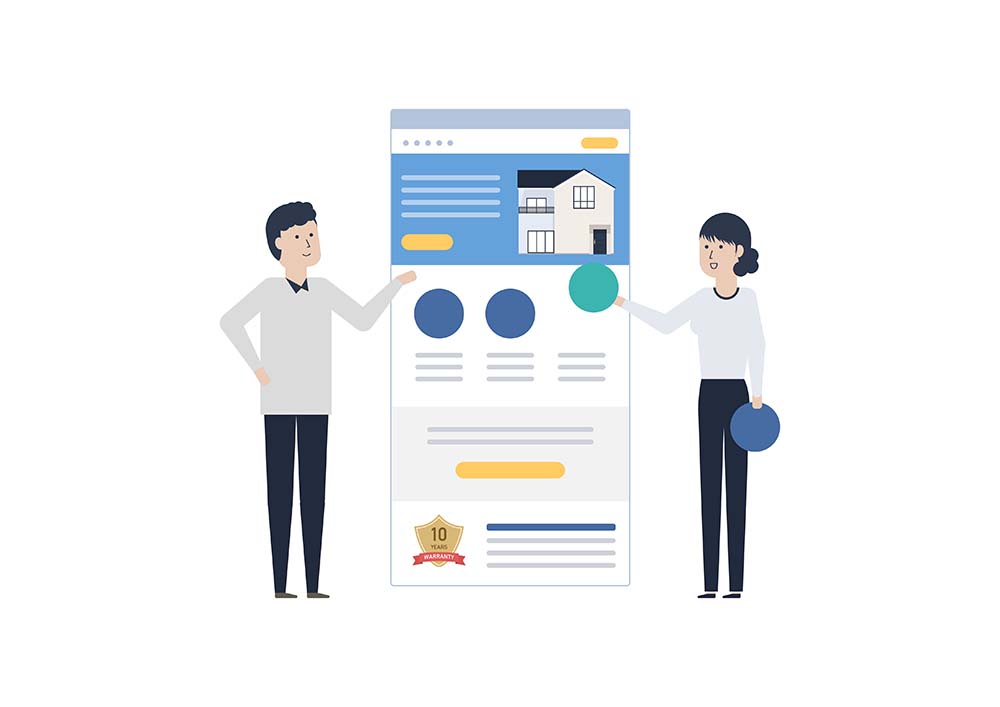
画像アセットについて説明してきました。
画像アセットは視覚的にもサービスや商品に対しての訴求やレスポンスが期待できる機能です。
画像はテキストやロゴを追加して加工したものや不鮮明、分かりづらいものは使えません。
画像アセットは正方形のスクエア形と横長の画像がセットできます。最低サイズや登録できるファイル形式も決まっているので確認しておきましょう。
画像アセットを設定する場合はキャンペーンや広告グループに対して4~5枚以上は入れるのがおすすめです。
画像アセットを活用して広告の改善をしていきましょう。
また、画像アセットを追加する場合はABテストで検証するのもおすすめです。
以下の記事にてGoogle広告のABテスト方法の説明もしているのでよければ参考にしてください。